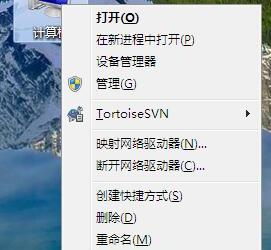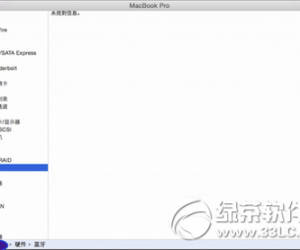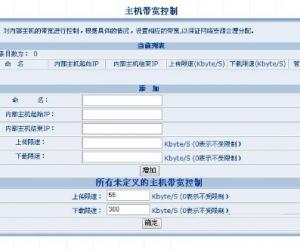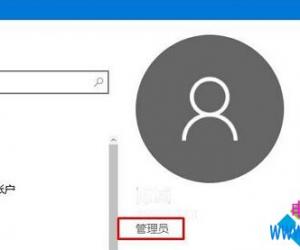笔记本电脑无网络访问权限怎么办 如何解决电脑网络提示无Internet访问权限
发布时间:2017-03-29 09:10:29作者:知识屋
笔记本电脑无网络访问权限怎么办 如何解决电脑网络提示无Internet访问权限。我们在使用电脑的时候,总是会遇到很多的电脑难题。当我们在遇到了电脑提示无网络访问权限的时候,我们应该怎么办呢?一起来看看吧。
电脑无网络访问权限的解决方法一
设定固定IP。右下角电脑图标,右键选择网络和共享中心;点击本地连接弹出本地连接状态,然后选择属性。
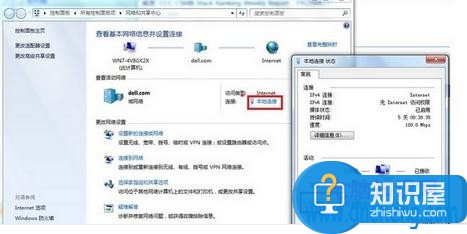
在本地连接属性中,双击interne协议版本4设置固定IP,在填写IP界面选择使用下面的IP地址。
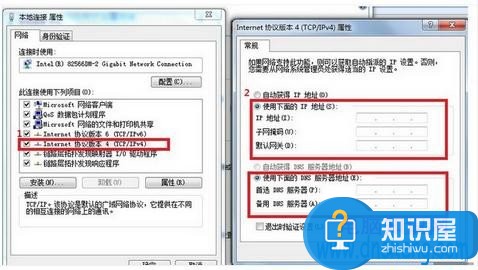
IP设置:如果您的网关是192.168.1.1的话,那么IP可以设置为192.168.1.2 到192.168.1.255 之间,只要不跟通网络中的其他电脑冲突即可。备注:具体的网关可以参考通网络已连接上的计算机IP,或者咨询负责网络的工作人员。DNS服务地址可以设置为网关。

电脑无网络访问权限的解决方法二
设置网卡带宽(速度与双工模式设置)。步骤一:打开控制面板里的设备管理器:
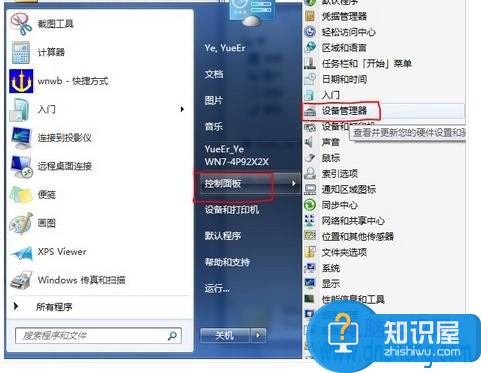
打开网络适配器的选项—找到有线网卡—右击选属性。
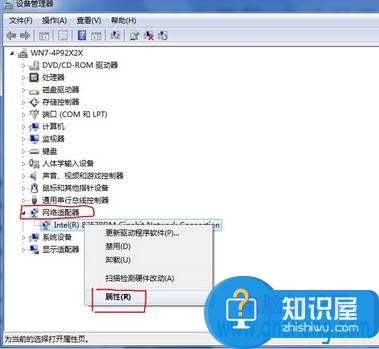
在高级下选有SPEED AND DUPLEX字样的选项,把右边“值(V): “的这列打开,所有的先项都试一下,看网络是否可以稳定下来!
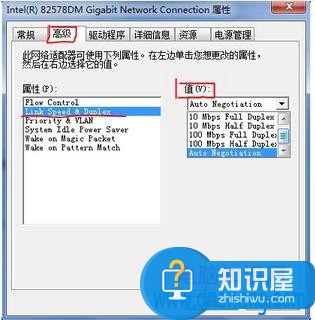
重启路由器,把路由器恢复到默认值。

对于我们在遇到了这样的电脑难题的时候,我们就可以利用到上面给你们介绍的解决方法进行处理,希望能够对你们有所帮助。
知识阅读
软件推荐
更多 >-
1
 一寸照片的尺寸是多少像素?一寸照片规格排版教程
一寸照片的尺寸是多少像素?一寸照片规格排版教程2016-05-30
-
2
新浪秒拍视频怎么下载?秒拍视频下载的方法教程
-
3
监控怎么安装?网络监控摄像头安装图文教程
-
4
电脑待机时间怎么设置 电脑没多久就进入待机状态
-
5
农行网银K宝密码忘了怎么办?农行网银K宝密码忘了的解决方法
-
6
手机淘宝怎么修改评价 手机淘宝修改评价方法
-
7
支付宝钱包、微信和手机QQ红包怎么用?为手机充话费、淘宝购物、买电影票
-
8
不认识的字怎么查,教你怎样查不认识的字
-
9
如何用QQ音乐下载歌到内存卡里面
-
10
2015年度哪款浏览器好用? 2015年上半年浏览器评测排行榜!